Hur infogar jag alla mottagarnamn till e-postkroppen i Outlook?
Ibland kan du behöva infoga namnen på alla mottagare i meddelandetexten när du skriver ett e-postmeddelande i Outlook. Naturligtvis kan du kopiera och klistra in namnen i kroppen en efter en. Men det är mycket tråkigt om det finns dussintals mottagarnamn som måste klistras in. Den här artikeln kommer jag att prata om ett enkelt sätt att lösa detta jobb i Outlook.
Infoga alla mottagarnamn till e-postkroppen med VBA-kod i Outlook
Infoga alla mottagarnamn till e-postkroppen med VBA-kod i Outlook
Följande VBA-kod kan hjälpa dig att infoga alla mottagarnamn från Till-fältet i meddelandetexten, gör så här:
1. Starta Outlook och håll ned ALT + F11 nycklar för att öppna Microsoft Visual Basic för applikationer fönster.
2. Klicka Insert > Modulernaoch klistra in följande kod i Modulerna Fönster.
VBA-kod: Infoga mottagarnamn i meddelandetexten:
Sub InsertRecipientNamesToBody()
Dim xMailItem As Outlook.MailItem
Dim xRecipient As Outlook.Recipient
Dim xRecipAddress, xRecipNames, xRecipName, xFilterAddr As String
Dim xItems As Outlook.Items
Dim i As Integer
Dim xFoundContact As Outlook.ContactItem
Dim xDoc As Word.Document
On Error Resume Next
Set xMailItem = Outlook.ActiveInspector.CurrentItem
xMailItem.Recipients.ResolveAll
For Each xRecipient In xMailItem.Recipients
xRecipAddress = xRecipient.Address
Set xItems = Application.Session.GetDefaultFolder(olFolderContacts).Items
For i = 1 To 3
xFilterAddr = "[Email" & i & "Address] = " & xRecipAddress
Set xFoundContact = xItems.Find(xFilterAddr)
If Not (xFoundContact Is Nothing) Then
xRecipNames = xRecipNames & xFoundContact.FullName & Chr(10)
Exit For
End If
Next
If (xFoundContact Is Nothing) Then
xRecipName = Split(xRecipAddress, "@")(0)
xRecipNames = xRecipNames & xRecipName & Chr(10)
End If
Next
Set xDoc = xMailItem.GetInspector.WordEditor
xDoc.Content.InsertAfter xRecipNames
Set xMailItem = Nothing
Set xRecipient = Nothing
Set xItems = Nothing
Set xFoundContact = Nothing
End Sub
3. Och sedan fortfarande i Microsoft Visual Basic för applikationer fönstret klickar verktyg > Referensprojekt för att gå till Referenser-projekt1 dialogrutan och kontrollera Microsoft Word -objektbibliotek alternativ från Tillgängliga referenser listruta, se skärmdump:
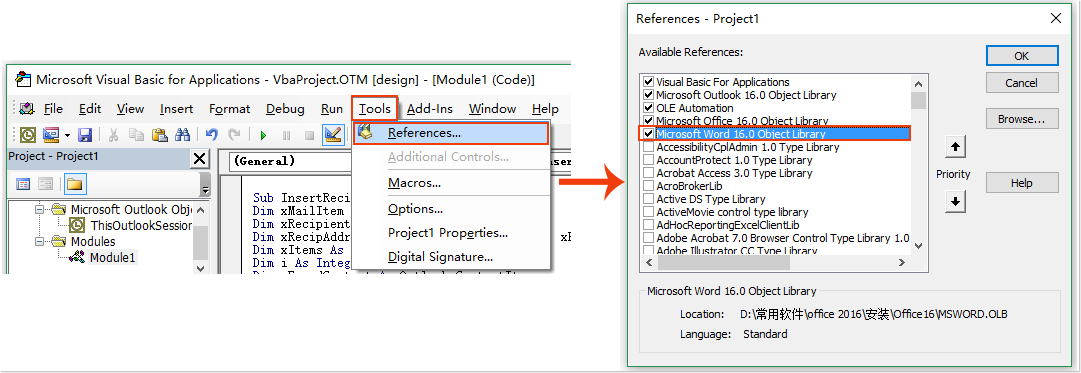
4. Klicka sedan OK för att stänga dialogrutan bör du nu lägga till den här koden i Snabbåtkomstverktygsfält.
5. Skapa ett nytt meddelande genom att klicka Ny E-postI Meddelande fönstret klickar Anpassa snabbåtkomstverktygsfältet ikonen och välj Fler kommandon, se skärmdump:
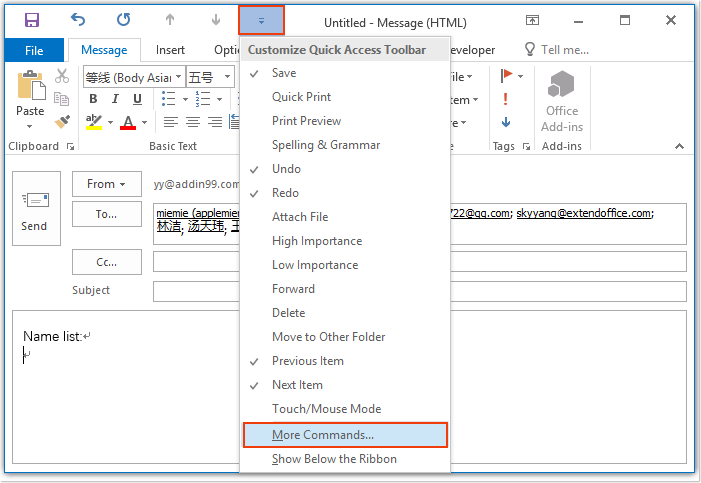
6. I Outlook-Val dialog ruta:
(1.) Välj Makron från Välj kommandon från rullgardinsmeny;
(2.) Och välj sedan VBA-kodnamnet som du har infogat just nu;
(3.) Klicka på Lägg till för att lägga till koden i Anpassa snabbåtkomstverktygsfältet listrutan.
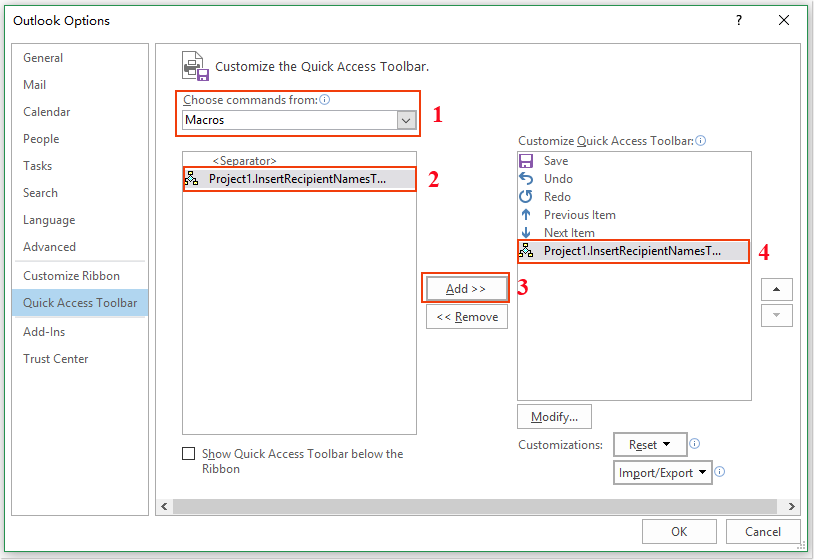
7. Och sedan visas en makroikon i Snabbåtkomstverktygsfält som följande skärmdump visas:
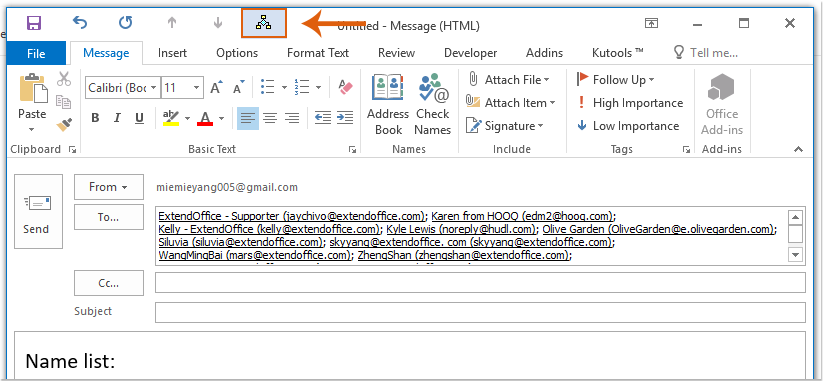
8. När du nu klickar på makroikonen kommer mottagarnamnen från fältet Till att infogas i meddelandetexten enligt följande skärmdump:
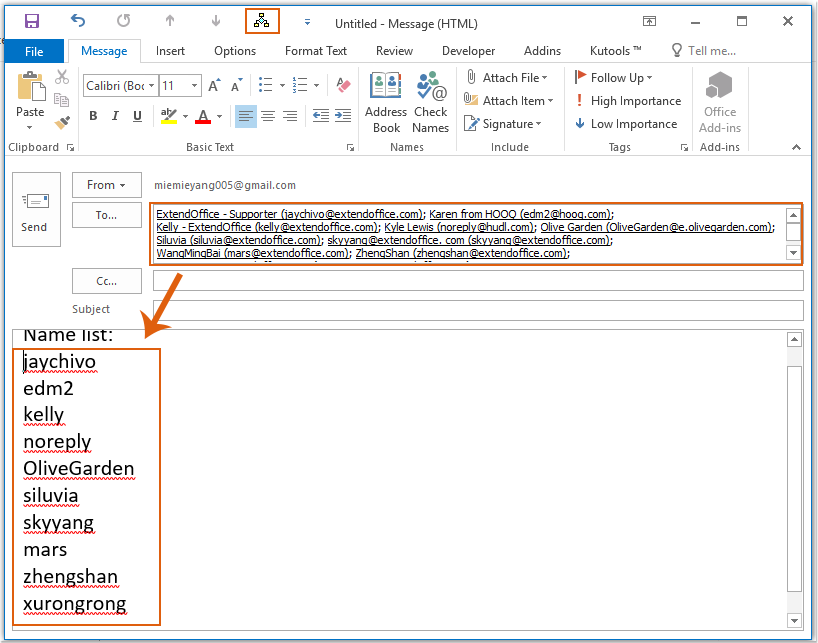
Bästa kontorsproduktivitetsverktyg
Kutools för Outlook - Över 100 kraftfulla funktioner för att överladda din Outlook
🤖 AI Mail Assistant: Instant proffs-e-postmeddelanden med AI-magi – ett klick för geniala svar, perfekt ton, flerspråkig behärskning. Förvandla e-post utan ansträngning! ...
📧 Email Automation: Frånvaro (tillgänglig för POP och IMAP) / Schemalägg Skicka e-post / Auto CC/BCC enligt regler när du skickar e-post / Automatisk vidarebefordran (avancerade regler) / Lägg automatiskt till hälsning / Dela automatiskt e-postmeddelanden med flera mottagare i individuella meddelanden ...
📨 Email Management: Hämta enkelt e-postmeddelanden / Blockera bluff-e-postmeddelanden av ämnen och andra / Ta bort duplicerade e-postmeddelanden / Avancerad Sökning / Konsolidera mappar ...
📁 Bilagor Pro: Batch Spara / Batch lossa / Batchkomprimera / Automatisk sparning / Auto Lossa / Automatisk komprimering ...
🌟 Gränssnittsmagi: 😊 Fler vackra och coola emojis / Öka din Outlook-produktivitet med flikar / Minimera Outlook istället för att stänga ...
👍 Underverk med ett klick: Svara alla med inkommande bilagor / E-postmeddelanden mot nätfiske / 🕘Visa avsändarens tidszon ...
👩🏼🤝👩🏻 Kontakter och kalender: Lägg till kontakter i grupp från valda e-postmeddelanden / Dela upp en kontaktgrupp till individuella grupper / Ta bort påminnelser om födelsedag ...
Över 100 funktioner Vänta på din utforskning! Klicka här för att upptäcka mer.

